
To oprogramowanie sprawi, że Twoje sterowniki będą działały, dzięki czemu będziesz chroniony przed typowymi błędami komputera i awariami sprzętu. Sprawdź teraz wszystkie sterowniki w 3 prostych krokach:
- Pobierz poprawkę sterownika (zweryfikowany plik do pobrania).
- Kliknij Rozpocznij skanowanie znaleźć wszystkie problematyczne sterowniki.
- Kliknij Zaktualizuj sterowniki aby uzyskać nowe wersje i uniknąć nieprawidłowego działania systemu.
- DriverFix został pobrany przez 0 czytelników w tym miesiącu.
Jeśli zadajesz sobie pytanie, jak sprawdzić wersję .NET na serwerze Windows, znalazłeś odpowiedni przewodnik.
Niektóre aplikacje wymagają do poprawnego działania określonych wersji .net, a informacje dotyczące tego, jak znaleźć te informacje, nie są łatwe do znalezienia w Internecie.
Z tego powodu w dzisiejszym artykule instruktażowym omówimy najlepsze metody sprawdzania wersji .net na serwerze Windows.
Postępuj zgodnie z przedstawionymi tutaj krokami, aby uniknąć problemów na komputerze z systemem Windows.
Chcesz poznać wersję .net serwera Windows? Postępuj zgodnie z tymi metodami
1. Sprawdź w PowerShell:
- naciśnij Wygraj+X klawisze na klawiaturze -> wybierz PowerShell (administrator) z listy.

- Wklej następujące polecenie Menedżer serwera modułu importu -> naciśnij Wchodzić.
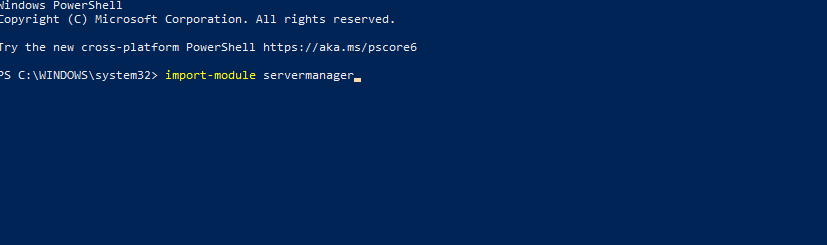
- Na ASP.NET 3.5: uruchom polecenie get-windowspackage web-asp-net -> na wyjściu pojawi się Zainstalowane lub Dostępny.
- Na ASP.NET 4,5: uruchom polecenie get-windowsfeature Net-Framework-45-Code -> wyjście poda stan instalacji (Zainstalowane lub dostępne).
Jeśli Twoja wersja ASP.NET nie jest wyświetlana jako zainstalowana, możesz użyć tych poleceń, aby je zainstalować:
ASP.NET 3.5: add-windowsfeature web-asp-net
ASP.NET 4.5: add-windowsfeature Net-Framework-45-Core
Chcesz zainstalować .NET Framework w systemie Windows 10, 8? Oto jak
2. Sprawdź za pomocą graficznego interfejsu użytkownika Menedżera serwera:

- otwarty Menedżer serwera (zwykle pierwsza przypięta ikona na pasku zadań).
- W sekcji Skonfiguruj ten serwer lokalny -> kliknij opcję Dodaj role i funkcje aby uruchomić kreatora.
- Wybierać Instalacja oparta na rolach lub funkcjach -> kliknij Kolejny.
- Kliknij Wybierz serwer z puli serwerów -> kliknij Kolejny.
- Gdyby ASP.NET 3,5 lub 4,5 są zainstalowane, będą znajdować się pod Serwer sieci Web (IIS) -> Serwer internetowy -> Rozwój aplikacji.
Wniosek
W dzisiejszym artykule instruktażowym zbadaliśmy najlepsze metody, aby dowiedzieć się, jaka jest Twoja wersja .NET na komputerze z systemem Windows.
Jeśli ten przewodnik okazał się pomocny, daj nam znać, korzystając z sekcji komentarzy znajdującej się pod tym artykułem.
PRZECZYTAJ TAKŻE:
- Wielu użytkowników nie może zaktualizować .NET Framework do wersji 4.7.1
- Jak naprawić uszkodzone problemy z .NET Framework
- Pełna poprawka: Windows Driver Frameworks zużywa zbyt dużo procesora


